Cum la rândurile și coloanele totale din Microsoft Word

Dacă aveți nevoie de valori totale într-o tabelă Word, puteți face acest lucru fără a sparge calculatorul sau introduce datele în Excel și apoi copiați-le înapoi. Cuvântul poate face calcule simple, cum ar fi însumarea, multiplicarea și medierea.
Să presupunem că aveți o masă asemănătoare următoarelor. Aveți unitățile vândute și costul unitar și doriți să le multiplicați pentru a obține un total.

Începeți prin plasarea punctului de introducere în celula de sus a coloanei în coloana "Total".
Apoi treceți la noua filă "Layout" care apare spre capătul drept al Panglicii (există o filă separată Layout doar pentru tabele) și apoi faceți clic pe butonul "Formula".

În acest exemplu, vom înmulți valoarea din coloana "Unități" cu valoarea din coloana "Costul unității". Pentru aceasta, tastați următoarele în câmpul "Formula" pentru a multiplica valorile din cele două celule din stânga celulei curente:
= PRODUCT (STÂNGA)
Selectați o opțiune din lista verticală Format număr pentru a specifica formatul pentru rezultatul formulei.

Faceți clic pe "OK" pentru a accepta setările și introduceți formula în celulă.

Rezultatul formulei este afișat în celulă.
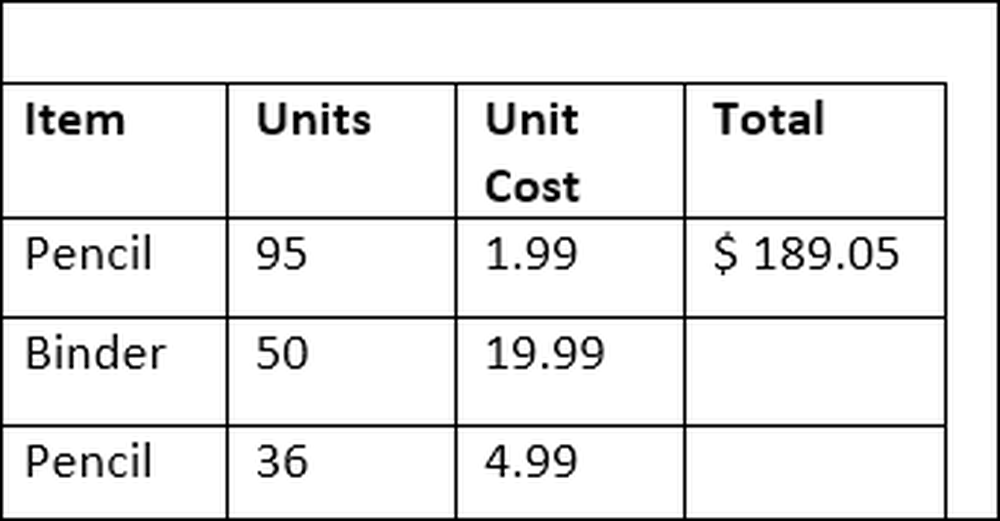
Din păcate, Word nu vă permite să selectați o grămadă de celule simultan și să creați o formulă pentru toate acestea într-un singur pas, deci va trebui să efectuați aceiași pași în fiecare dintre celelalte celule din coloana "Total".
Când ați terminat, veți avea o masă complet formată.

Această tehnică funcționează destul de mult în același mod pentru coloane ca și pentru rânduri. Spuneți, de exemplu, că am dorit să adăugăm toate valorile din coloana "Total" pentru a ne determina vânzările globale totale.
Plasați punctul de inserție într-o celulă goală din partea de jos a coloanei "Total" (introduceți un rând suplimentar, dacă este necesar). Accesați fila "Layout" și faceți din nou clic pe butonul "Formula".
De data aceasta, vom folosi următoarea formulă:
= SUM (SUS)
Parametrul "ABOVE" spune Word să adauge toate valorile de deasupra celulei curente.

Selectați formatul numărului corespunzător și faceți clic pe "OK".

Valoarea totală a tuturor valorilor din coloana "Total" este afișată în celulă.

Notă: Dacă adăugați noi rânduri sau coloane de valori într-o tabelă în Word, formulele pe care le aveți în loc nu se vor actualiza automat. Pentru a actualiza o formulă, faceți clic dreapta pe formula și alegeți "Update Field" din meniul pop-up.
Când vine vorba de gestionarea datelor în tabele, Word nu oferă nicio altă sursă decât Excel. Este bine pentru mese mici, cum ar fi acest lucru, în cazul în care nu vă așteptați ca valorile să se schimbe mult și nu este necesar să vizualizați datele în moduri diferite. Dacă aveți nevoie de mai multă funcționalitate, sunteți mai bine să inserați o foaie de calcul Excel în documentul dvs. Word.




